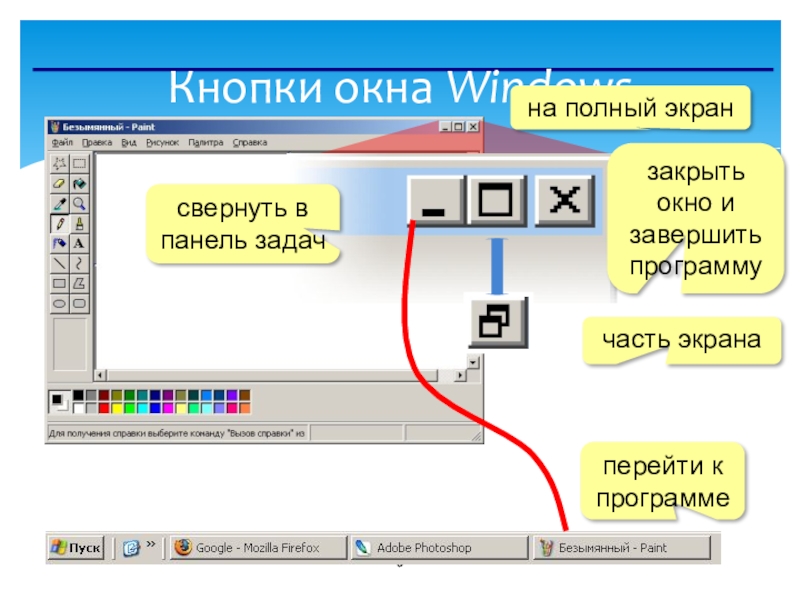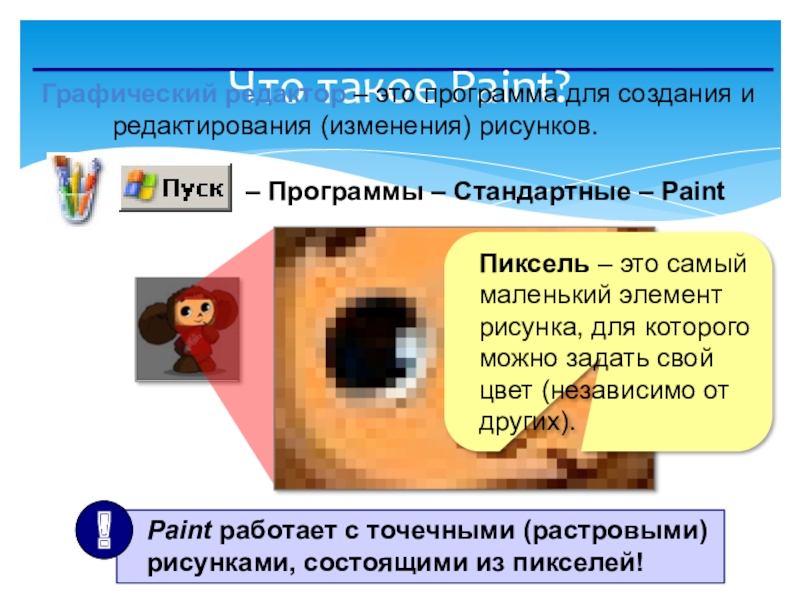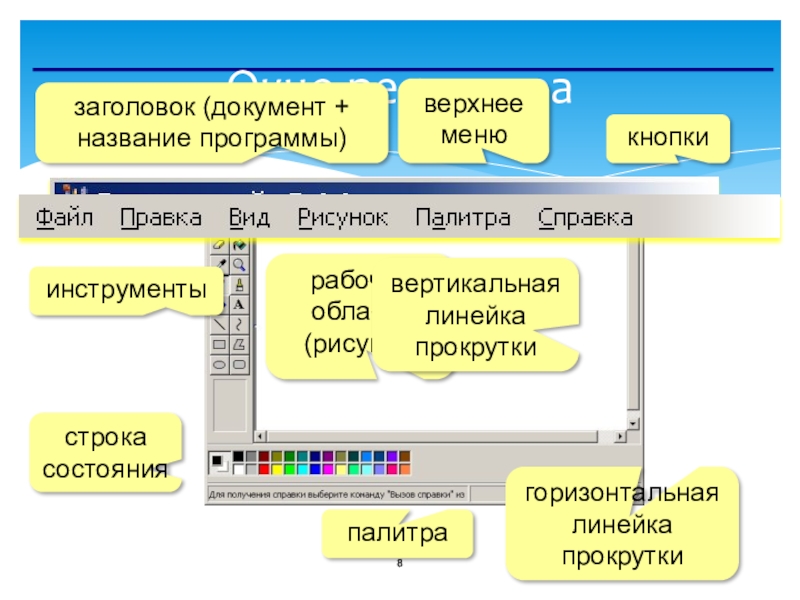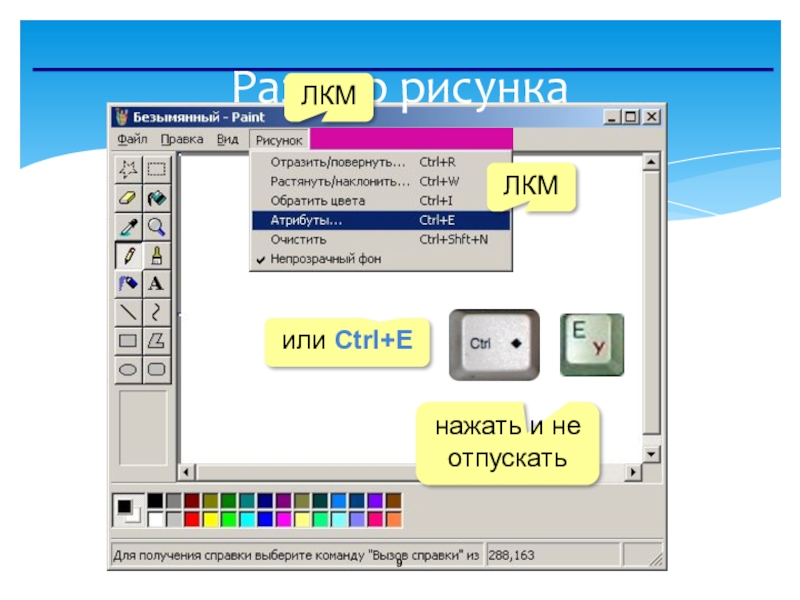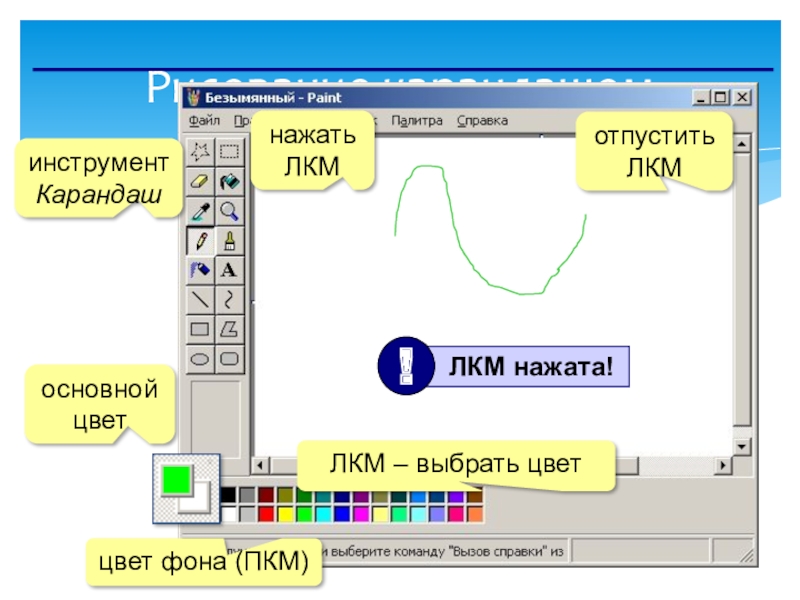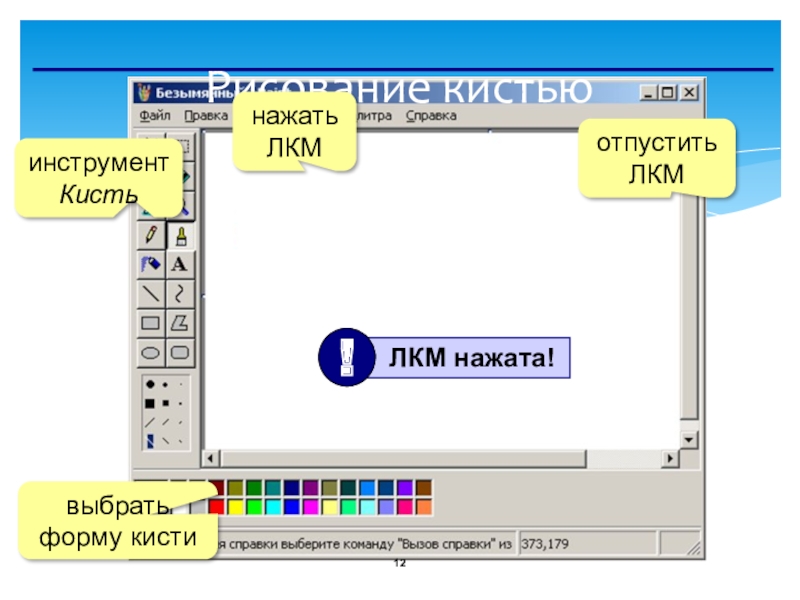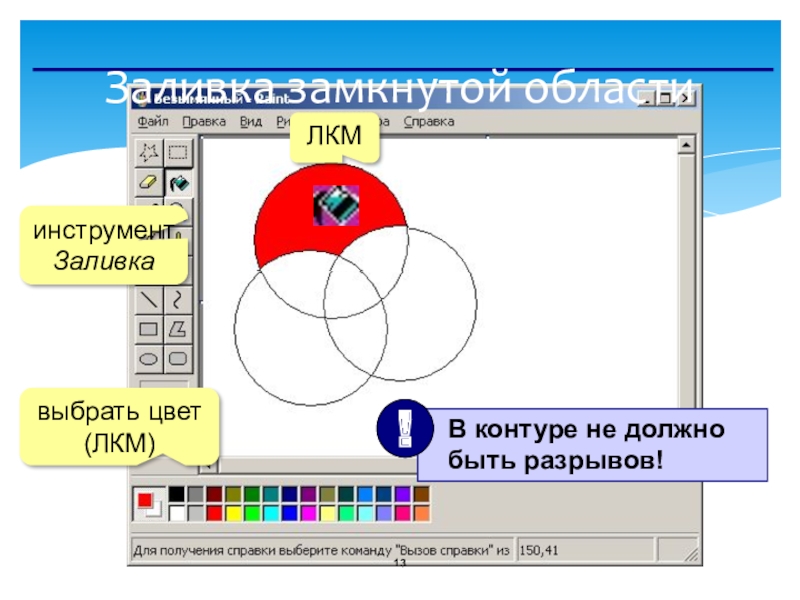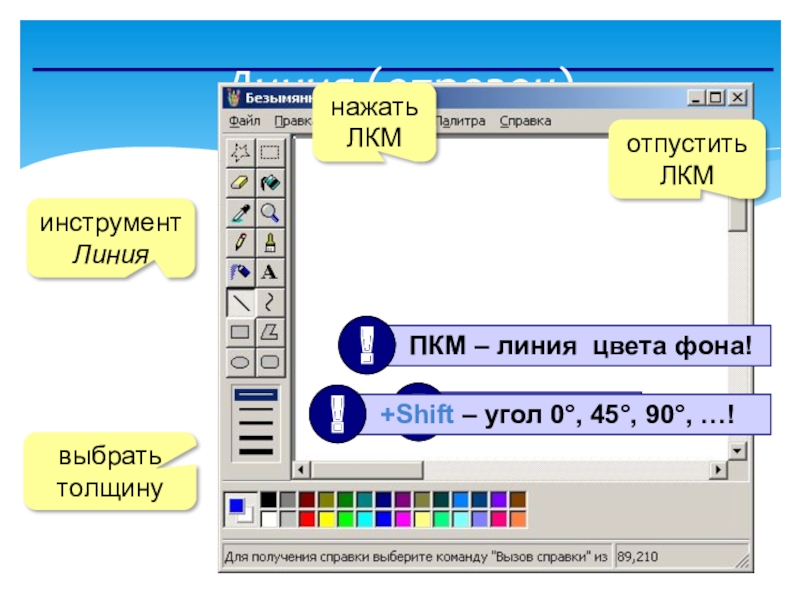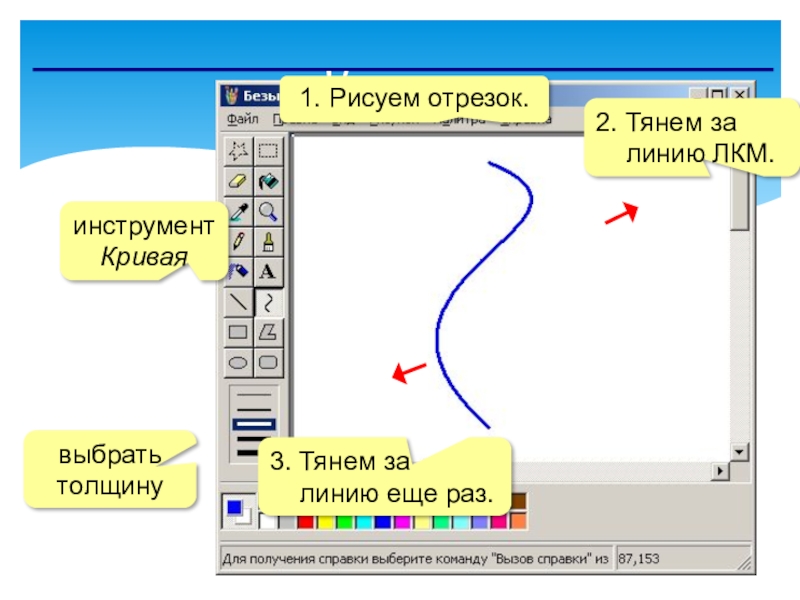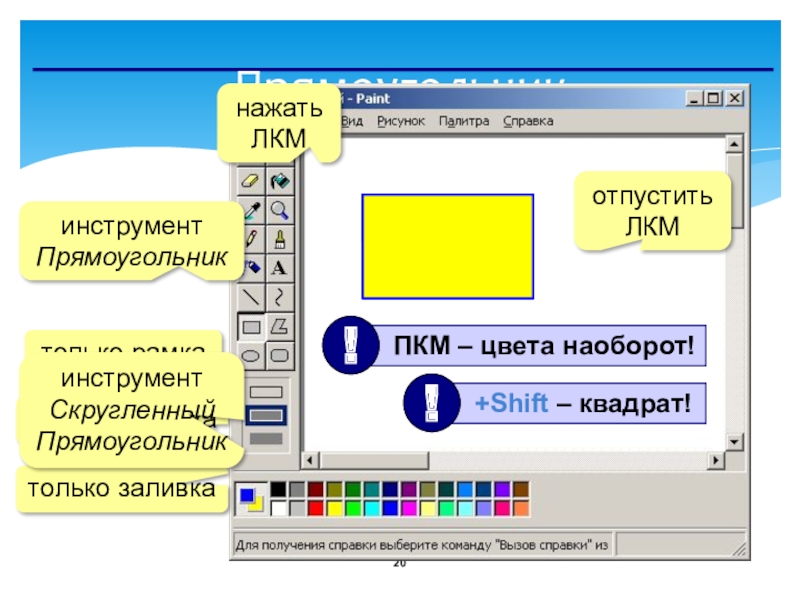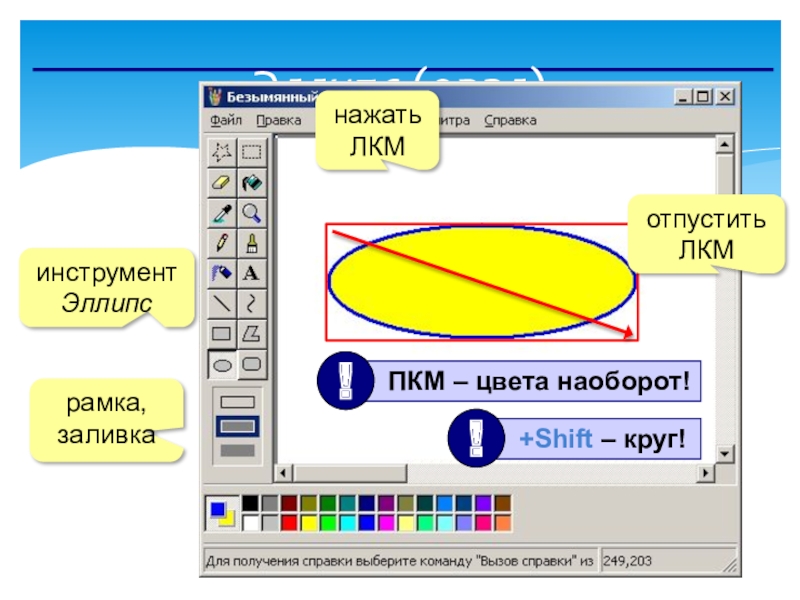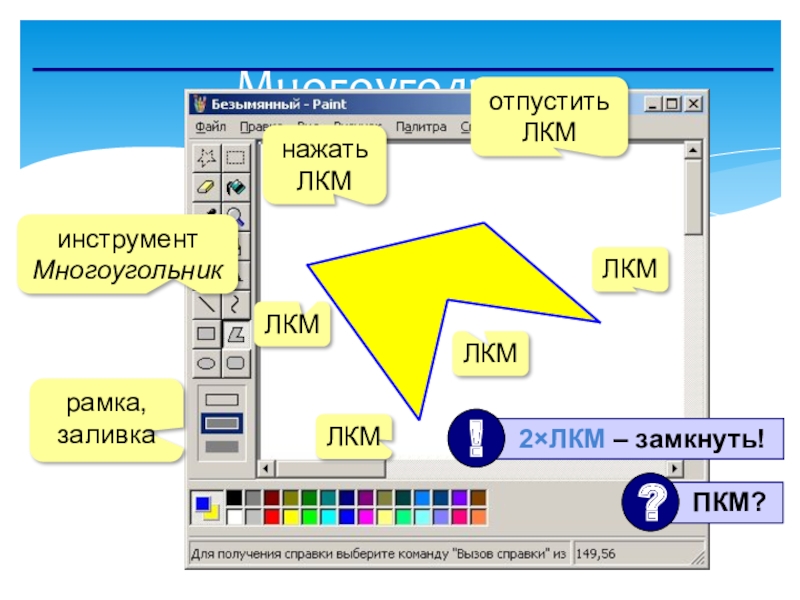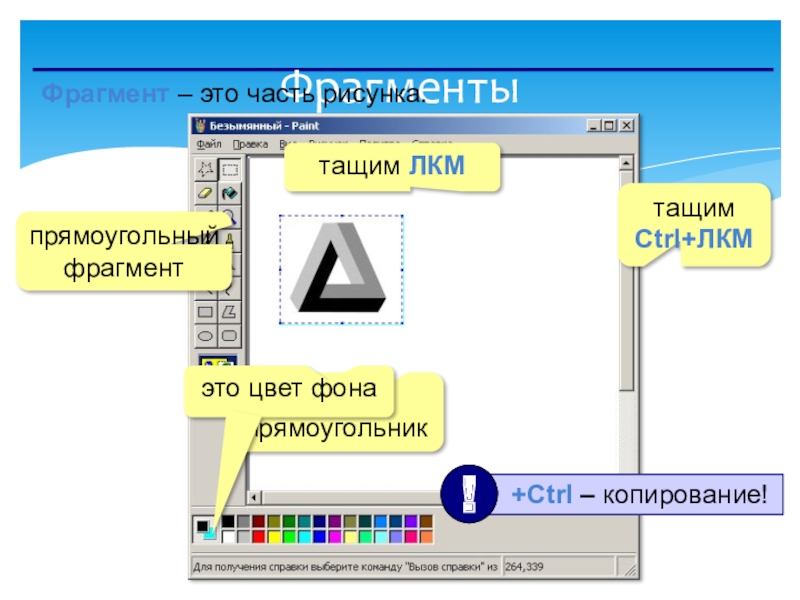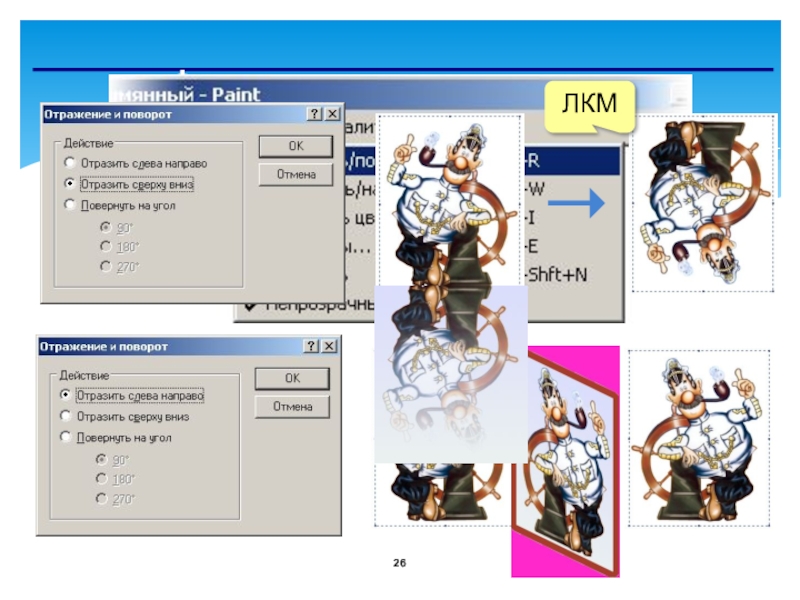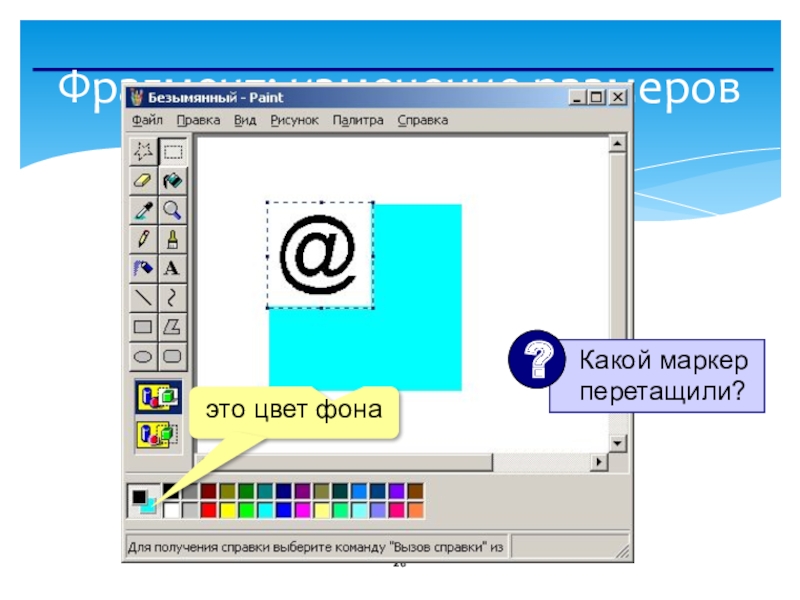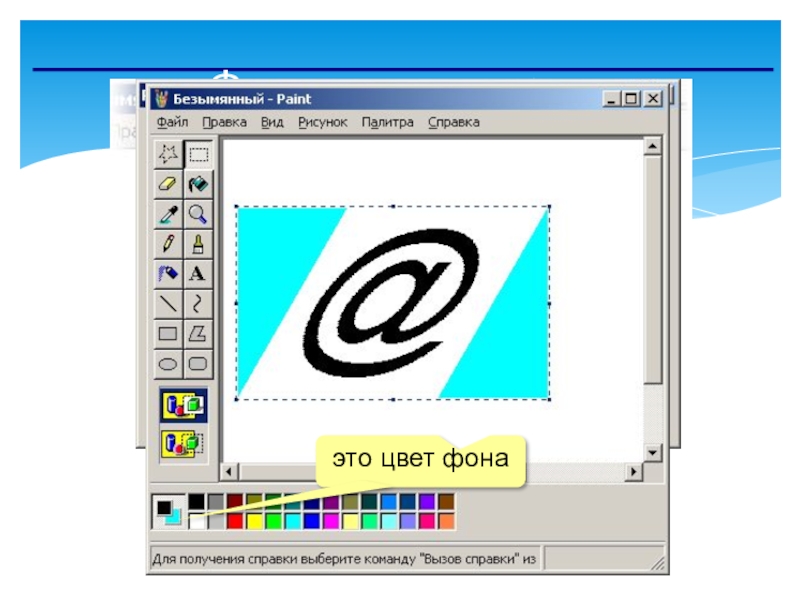- Главная
- Разное
- Образование
- Спорт
- Естествознание
- Природоведение
- Религиоведение
- Французский язык
- Черчение
- Английский язык
- Астрономия
- Алгебра
- Биология
- География
- Геометрия
- Детские презентации
- Информатика
- История
- Литература
- Математика
- Музыка
- МХК
- Немецкий язык
- ОБЖ
- Обществознание
- Окружающий мир
- Педагогика
- Русский язык
- Технология
- Физика
- Философия
- Химия
- Шаблоны, фоны, картинки для презентаций
- Экология
- Экономика
Презентация, доклад на тему Работа с окнами
Содержание
- 1. Работа с окнами
- 2. Окна WindowsОкно – это область экрана (чаще
- 3. Кнопки окна Windowsсвернуть в панель задачперейти к программена полный экранчасть экраназакрыть окно и завершить программу
- 4. Перетаскивание окнанажать ЛКМотпустить ЛКМ
- 5. Измерение размеров окна
- 6. Основы WindowsТема 3. Рисунки (Paint)
- 7. Что такое Paint?Графический редактор – это программа
- 8. Окно редакторазаголовок (документ + название программы)верхнее менюкнопкиинструментырабочая область(рисунок)палитрастрока состояниявертикальная линейка прокруткигоризонтальная линейка прокрутки
- 9. Размер рисункаЛКМЛКМили Ctrl+Eнажать и не отпускать
- 10. Размер рисункакурсор в поле вводарадиокнопки («один из…»)
- 11. Рисование карандашомЛКМ – выбрать цветосновной цветцвет фона (ПКМ)инструмент Карандашнажать ЛКМотпустить ЛКМ
- 12. Рисование кистьюинструмент Кистьнажать ЛКМотпустить ЛКМвыбрать форму кисти
- 13. Заливка замкнутой областиинструмент Заливкавыбрать цвет (ЛКМ)ЛКМ
- 14. Другие инструментыРаспылительвыбрать размерЛастик (стирательная резинка)выбрать размерЛКМ – стираем цветом фонаПКМ – замена основного цвета на фон
- 15. Увеличение масштабаинструмент Масштабвыбрать увеличение
- 16. Сохранение рисункаЛКМЛКМ2×ЛКМ2×ЛКМввести имя рисункаЛКМ
- 17. Что можно делать с файлами?Файл – это
- 18. Линия (отрезок)инструмент Линиявыбрать толщинунажать ЛКМотпустить ЛКМ
- 19. Кривая1. Рисуем отрезок.2. Тянем за
- 20. Прямоугольникинструмент Прямоугольниктолько рамкарамка+заливкатолько заливканажать ЛКМотпустить ЛКМинструментСкругленный Прямоугольник
- 21. Эллипс (овал)инструмент Эллипсрамка, заливканажать ЛКМотпустить ЛКМ
- 22. Многоугольникинструмент Многоугольникрамка, заливканажать ЛКМотпустить ЛКМЛКМЛКМЛКМЛКМ
- 23. Надписиинструмент Надписьнепрозрачный фонпрозрачный фонЛКМ: обвести место для
- 24. ФрагментыФрагмент – это часть рисунка.прямоугольный фрагментобводим прямоугольниктащим ЛКМтащим Ctrl+ЛКМ
- 25. Фрагменты произвольной формытащим ЛКМфрагмент произвольной формыэто цвет фона
- 26. Фрагмент: отражениеЛКМ
- 27. Фрагмент: повороты90°180°270°
- 28. Фрагмент: изменение размеров
- 29. Фрагмент: изменение размеров
- 30. Фрагмент: наклонугол наклона
- 31. Сохранение фрагмента в файлЛКМвыделитьПКМЛКМввести имя файлаЛКМ
Слайд 2Окна Windows
Окно – это область экрана (чаще всего – прямоугольник), которая
заголовок (документ + название программы)
верхнее меню
кнопки
инструменты
рабочая область
(документ)
палитра
строка состояния
Слайд 3Кнопки окна Windows
свернуть в панель задач
перейти к программе
на полный экран
часть экрана
закрыть
Слайд 7Что такое Paint?
Графический редактор – это программа для создания и редактирования
– Программы – Стандартные – Paint
Пиксель – это самый маленький элемент рисунка, для которого можно задать свой цвет (независимо от других).
Слайд 8Окно редактора
заголовок (документ + название программы)
верхнее меню
кнопки
инструменты
рабочая область
(рисунок)
палитра
строка состояния
вертикальная линейка прокрутки
горизонтальная
Слайд 11Рисование карандашом
ЛКМ – выбрать цвет
основной
цвет
цвет фона (ПКМ)
инструмент Карандаш
нажать ЛКМ
отпустить ЛКМ
Слайд 14Другие инструменты
Распылитель
выбрать размер
Ластик (стирательная резинка)
выбрать размер
ЛКМ – стираем цветом фона
ПКМ –
Слайд 17Что можно делать с файлами?
Файл – это данные на диске, имеющие
ЛКМ
«Горячие» клавиши
Создать новый рисунок
Открыть рисунок с диска
Сохранить рисунок в старом месте (если уже был сохранен)
Сохранить как – с другим именем или в другой папке
Ввести рисунок
Со сканера или камеры
Предварительный просмотр что будет напечатано
Параметры страницы – размер бумаги, поля
Печать – напечатать на принтере
Отправить – по электронной почте
Список последних рабочих файлов
Слайд 19Кривая
1. Рисуем отрезок.
2. Тянем за
линию
3. Тянем за
линию еще раз.
инструмент Кривая
выбрать толщину
Слайд 20Прямоугольник
инструмент Прямоугольник
только рамка
рамка+заливка
только заливка
нажать ЛКМ
отпустить ЛКМ
инструмент
Скругленный Прямоугольник
Слайд 23Надписи
инструмент Надпись
непрозрачный фон
прозрачный фон
ЛКМ: обвести место для надписи
название шрифта
размер шрифта
жирный
курсив
подчеркивание
набрать текст
можно перетащить за рамку (ЛКМ)
расширить поле, перетащив маркеры